휴대폰 또는 PC에서 줌 프로필 사진을 제거하는 방법

Zoom 프로필 사진을 제거하는 방법과 그 과정에서 발생할 수 있는 문제를 해결하는 방법을 알아보세요. 간단한 단계로 프로필 사진을 클리어하세요.
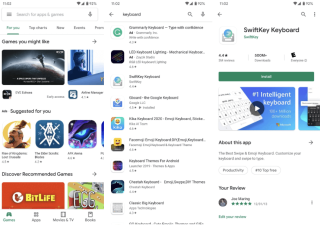
Android의 기본 키보드 대부분은 사용자에게 원활한 성능을 제공하기 위해 몇 가지 개선을 거친 이후로 꽤 잘 작동합니다. 그러나 더 나은 사용자 정의 옵션을 원하거나 새로운 레이아웃을 찾고 있다면. 몇 번의 탭과 스와이프만으로 모바일용 새 키보드로 전환할 수 있습니다. 우리는 이미 선택할 수 있는 몇 가지 최고의 Android 키보드 앱 목록을 다루었으며 원할 때 언제든지 기본 키보드를 교체할 수 있습니다.
새 Android 키보드를 다운로드하는 방법은 무엇입니까?
기본 모바일 키보드를 변경하려면 훌륭한 키보드 앱이 설치되어 있어야 합니다. Google Play 스토어에서 시도해 볼 수 있는 많은 옵션을 찾을 수 있지만 우리는 SwiftKey의 열렬한 팬입니다. Android용 키보드 앱은 시장에서 신속하고 빠른 입력과 정확한 단어 예측으로 가장 잘 알려져 있습니다. 또한 5개 이상의 다른 언어를 추가하여 동시에 사용할 수 있는 기능을 지원합니다. 멋지죠? 이제 더 이상 고민하지 않고 Android 키보드를 변경해 보겠습니다.
1단계 – Android 기기에서 Google Play 스토어를 실행하고 ' SwiftKey Keyboard'를 검색합니다 .
2단계- 화면에 나타나는 첫 번째 옵션을 누르고 설치 버튼을 누르십시오.

이 가이드에서는 SwiftKey 키보드를 사용하지만 원하는 다른 타사 모바일 키보드를 설치할 수 있습니다. 여기 에 키보드 앱 의 전체 목록이 있습니다 !
또한 확인하십시오. Android에서 자동 고침을 비활성화하는 방법은 무엇입니까?
안드로이드 키보드를 변경하는 방법?
선택한 모바일 키보드를 다운로드했으므로 이제 기본 모바일 키보드로 교체할 차례입니다.
3단계- 스마트폰 설정으로 이동하고 아래로 스크롤하여 시스템 메뉴를 찾습니다. 언어 및 입력 버튼을 누릅니다.
4단계- 이제 가상 키보드 섹션을 탭한 다음 키보드 관리 버튼을 탭하기만 하면 됩니다.
5단계- 장치에 다운로드한 SwiftKey 키보드 앱 또는 기타 모바일 키보드를 전환해야 합니다. 확인을 탭하세요!
6단계- 메신저, 메일, Google 검색 또는 입력을 시작할 수 있는 다른 곳을 실행합니다. 화면 오른쪽 하단에 나타나는 키보드 아이콘을 탭하고 새로 설치된 키보드를 선택하기만 하면 됩니다!

그게 다야! 기본 Android 키보드를 성공적으로 교체했습니다. 다시 전환하려면 위에서 언급한 동일한 단계를 주의 깊게 따르세요!
또한 확인하십시오: Windows 10에서 Android 알림을 받는 방법은 무엇입니까?
기본 iPhone 키보드를 변경하는 방법?
기본 iPhone 키보드는 여러 사용자에게 적절한 선택이지만 더 나은 사용자 지정 옵션 및 새로운 레이아웃으로 몇 가지 새로운 옵션을 시도하는 데 아무런 해가 없습니다. 최고의 Android 키보드와 마찬가지로 시장에는 언어 키보드가 많은 iOS 사용자를 위한 많은 옵션이 있습니다.
iPhone에서 다중 키보드 활성화:
1단계- iPhone 설정을 시작하고 일반 메뉴로 이동합니다. 키보드 옵션을 찾아서 누른 다음 키보드를 선택하십시오.
2단계- 제안된 iPhone 키보드의 전체 목록이 화면에 나타납니다. 원하는 옵션을 선택하고 '완료'를 탭하세요. 이제 새로 선택한 모바일 키보드가 기본 키보드 및 기타 Emoji 키보드 가 있는 기본 키보드 목록에 나타납니다 .
또한 확인하십시오: iPhone을 위한 최고의 GIF 키보드
iPhone 키보드를 타사 모바일 키보드로 교체하는 방법은 무엇입니까?
iPhone용으로 제안된 키보드 목록에서 선택하고 싶지 않다면 App Store에서 다른 옵션을 찾으십시오.
3단계- iPhone에 가장 적합한 키보드를 기기에 다운로드합니다. SwiftKey 는 iOS에서도 사용할 수 있으므로 설치 중입니다.
4단계 - iPhone용 타사 키보드를 선택하려면 동일한 경로를 따라야 합니다. 설정 > 일반 > 키보드 > 키보드 > 새 키보드 추가 옵션으로 이동합니다.
5단계 - 타사 키보드 목록에서 방금 iPhone에 설치한 키보드 앱을 찾습니다.
6단계- 그것을 누르고 키보드 앱이 장치에서 신속하게 작동하도록 하는 데 필요한 모든 권한을 부여하십시오.

이제 새로운 키보드 앱을 테스트할 수 있는 메신저 앱, 메일 또는 Safari 검색을 실행하기만 하면 됩니다. 화면 하단에 있는 지구 모양 아이콘을 탭합니다. 팝업 메뉴가 나타날 때까지 버튼을 누르고 있습니다. iPhone용으로 새로 설치된 키보드 앱을 선택하여 사용을 시작하세요!
이 가이드가 유용하고 번거로움 없이 Android/iPhone 키보드를 변경하는 데 도움이 되었기를 바랍니다. 좋은 Android 및 iOS 키보드 앱에 대한 제안 사항이 있으면 아래 의견 섹션에서 공유해 주세요!
그때까지 해피 타이핑!
| 다음 읽기: |
| Android용 최고의 잠금 화면 앱 활성화 |
| 당신이 몰랐던 놀라운 안드로이드 제스처 8가지 |
| Android 및 iPhone을 위한 최고의 원격 제어 앱 |
| Android 및 iPhone용 필수 동적 배경 화면 |
Zoom 프로필 사진을 제거하는 방법과 그 과정에서 발생할 수 있는 문제를 해결하는 방법을 알아보세요. 간단한 단계로 프로필 사진을 클리어하세요.
Android에서 Google TTS(텍스트 음성 변환)를 변경하는 방법을 단계별로 설명합니다. 음성, 언어, 속도, 피치 설정을 최적화하는 방법을 알아보세요.
Microsoft Teams에서 항상 사용 가능한 상태를 유지하는 방법을 알아보세요. 간단한 단계로 클라이언트와의 원활한 소통을 보장하고, 상태 변경 원리와 설정 방법을 상세히 설명합니다.
Samsung Galaxy Tab S8에서 microSD 카드를 삽입, 제거, 포맷하는 방법을 단계별로 설명합니다. 최적의 microSD 카드 추천 및 스토리지 확장 팁 포함.
슬랙 메시지 삭제 방법을 개별/대량 삭제부터 자동 삭제 설정까지 5가지 방법으로 상세 설명. 삭제 후 복구 가능성, 관리자 권한 설정 등 실무 팁과 통계 자료 포함 가이드
Microsoft Lists의 5가지 주요 기능과 템플릿 활용법을 통해 업무 효율성을 40% 이상 개선하는 방법을 단계별로 설명합니다. Teams/SharePoint 연동 팁과 전문가 추천 워크플로우 제공
트위터에서 민감한 콘텐츠를 보는 방법을 알고 싶으신가요? 이 가이드에서는 웹 및 모바일 앱에서 민감한 콘텐츠를 활성화하는 방법을 단계별로 설명합니다. 트위터 설정을 최적화하는 방법을 알아보세요!
WhatsApp 사기를 피하는 방법을 알아보세요. 최신 소셜 미디어 사기 유형과 예방 팁을 확인하여 개인 정보를 안전하게 보호하세요.
OneDrive에서 "바로 가기를 이동할 수 없음" 오류를 해결하는 방법을 알아보세요. 파일 삭제, PC 연결 해제, 앱 업데이트, 재설정 등 4가지 효과적인 해결책을 제공합니다.
Microsoft Teams 파일 업로드 문제 해결 방법을 제시합니다. Microsoft Office 365와의 연동을 통해 사용되는 Teams의 파일 공유에서 겪는 다양한 오류를 해결해보세요.








